バックアップなしでもAndroidデバイスから削除したメッセージを復元できる強力ソフト!
ずっと残しておきたかった大切な人とのメッセージを、誤って削除してしまった経験はないでしょうか。削除してしまった瞬間はとても悲しい気持ちになりますよね。
そこで今回の記事では、Androidで削除してしまったメッセージの復元方法を解説します。メッセージを削除してしまった方は、ぜひ参考にしてみてください。

方法1:スマホのバックアップから削除したメッセージを確認
スマホで重要なメッセージを削除してしまった場合でも、適切なバックアップがあれば復元できる可能性があります。下はサムスンを例として具体的な操作を説明します。
▼ バックアップからメッセージを復元する手順:
Step 1.スマホの「設定」を開き、「検索」から「バックアップ」を探します。
Step 2.「アカウントとバックアップ」>「バックアップと復元」を選択します。
Step 3.「データを復元」を選択すると完了です。
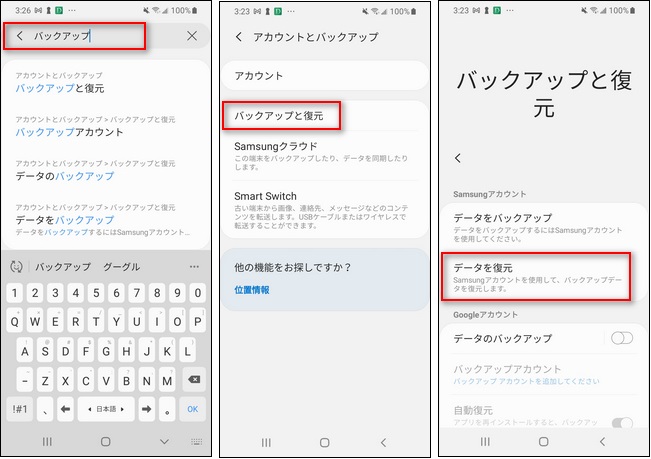
方法2:復元ソフトを利用して削除したメッセージを復元
二つ目は「データ復元ソフト」を利用する方法です。ほとんどあらゆるデータが復元できる「iMyFone D-Back for Android」なら、メッセージ以外にも画像や動画などのデータを復元できます。
スマホ本体にバックアップができていなくても、USBケーブルでパソコンと接続するだけ簡単に復元できます。
では「D-Back for Android」の使い方を見ていきましょう。
まず、上記のボタンをクリックして無料版ソフトをダウンロードし、右上のダウンロードしたファイルをダブルクリックして無料版ソフトをパソコンにインストールします。
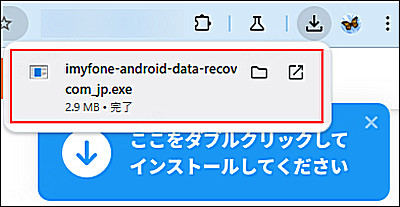
Step 1.ソフトを起動した後、Android端末をPCに接続して、「Android端末からデータを復元します」を選択します。

Step 2.ガイド通りに進めていくとスマホが自動的にスキャンされ、デバイス情報の取得が完了します。

Step 3.あとは一覧で表示されたデータから、復元したいメッセージを確認し、自分の状況に応じて、「デバイスへのリストア」あるいは「PCへのリストア」をクリックするだけで完了です。
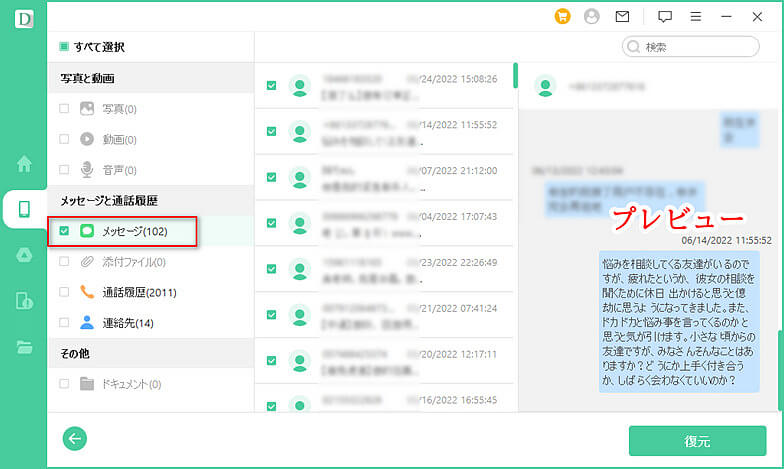
この動画ガイドを見てD-Back for Androidを使用する方法を確認しましょう⇩
まとめ
メッセージを削除してしまったときは、どうしようもなく焦ってしまいます。しかし大事なのは、慌ててスマホをいじるのではなく、なるべく早く復元ソフトを使うことです。
スマホに新しいデータがどんどん保存されていくと、復元したいデータも埋もれていってしまいます。必要があれば、ぜひ下のボタンをクリックして、データ復元ソフトD-Back for Androidの無料体験版を一度お試しください。












